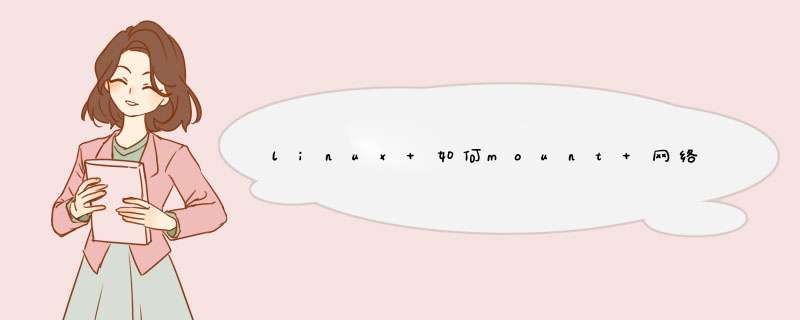
如果是windows系统共享的磁盘,或者samba共享的磁盘:
例如:
查看硬盘信息
首先我们使用命令df -TH查看当前系统挂载的情况:
我们看到并没有挂载新的数据盘,数据盘是200多G的。
然后通过命令fdisk -l查看硬盘信息。
可以看到有两块硬盘/dev/vda和/dev/vdb,启动vda是系统盘,vdb是我们新增的数据盘。也就是说系统发现了新增的数据盘/dev/vdb,但并没有挂载。注意有时候新增数据盘不叫vdb,它有可能叫vde。
执行挂载命令
1、执行命令fdisk /dev/vdb,进入fdisk模式,开始对新增数据盘执行分区 *** 作。
在回显信息中,输入n后回车,接下来的 *** 作全部回车默认即可。在上图中最后回车回显的信息中告诉我们有一个200G的硬盘分区以及建立好了。
2、接下来输入p,回车,查看新建分区的详细信息。
如上图,接着输入w保存,将分区结果写入分区表中。
如回显信息如下,则说明分区成功:
3、执行命令partprobe,将新的分区表变更同步至 *** 作系统。
4、执行以下命令,将新建分区文件系统设为系统所需格式。
mkfs -t ext4 /dev/vdb1
5、将新建的分区挂载到/mnt/datadisk挂载点,/mnt/datadisk是我们系统新建的一个挂载点,即目录,如果目录不存在要提前新建好,可以自己定义挂载目录。
mount /dev/vdb1 /mnt/datadisk
6、使用命令df -Th查看磁盘挂载情况。
上图中表示新的磁盘/dev/vdb1已经成功挂载到/mnt/datadisk。
开机自动挂载
挂载好的磁盘需要设置开机自动挂载,我们不采用/etc/fstab直接指定 /dev/vdb1的方法,而推荐使用UUID来配置自动挂载数据盘。
先执行命令blkid /dev/vdb1,查询磁盘分区的UUID:
/dev/vdb1: UUID="1d4e1d9d-d15c-1273-8442-2303b05b96ad" TYPE="ext4"
然后编辑/etc/fstab,在末尾增加一行:
UUID=1d4e1d9d-d15c-1273-8442-2303b05b96ad /mnt/datadisk ext4 defaults 1 1
把UUID和目录换成你自己的即可。
最后,重启机器,使用df -TH查看挂载情况,如果能看到新增的磁盘挂载信息则大功告成。
qq群:311602501
映射网络驱动器时,每次重启电脑需要映射,让人不厌其烦,后来想到制作一个批处理文件,并设置开机启动,这样就解决了这一问题。
批处理文件命令:
Java代码
@echo off
net use Z: \\IP\shareFile "password" /user:"ftpname"
开机启动设置:
win+R跳出运行对话框;然后输入regedit调出注册表编辑器-依次展开HKEY_LOCAL_MACHINE-SOFTWARE-MICROSOFT-WINDOWS-CURRENTVERSION-RUN 在右面新建一个字符串值数据设置为该批处理文件的路径!关闭就OK!!
详情如下:
1 利用批处理文件来自动映射
① 首先制作自动映射网络驱动器批处理文件;
② 利用Net Use命令,其基本格式如下:
NET USE
[devicename | ] [\\computername\sharename[\volume] [password | ]]
[/USER:[domainname\]username]
[/USER:[dotted domain name\]username]
[/USER:[username@dotted domain name]
[/SMARTCARD]
[/SAVECRED]
[[/DELETE] | [/PERSISTENT:{YES | NO}]]
其中,devicename是映射的盘符,自己定义,比如Z:、Y:等,如果为,则每次创建都选择一个盘符;computername为所要映射的计算机名称,用其IP地址也可以;sharename为共享的文件夹;password为连接所需密码;username是连接该计算机的用户名;SAVECRED是否保存用户名和密码;PERSISTENT是否永久连接,YES或NO,示例如下:
@echo off
net use z: \\Server\sharefile "" /user:"guest" /persistent:no
即映射\\Server\sharefile到Z:盘,用户名为Guest,密码为空
③ 制作步骤如下:
首先定义一个txt文件,然后修改其扩展名为bat,比如NetMappingbat;接着编辑这个批处理文件,写入如下命令:
@echo off
net use z: \\Server\sharefile "" /user:"guest" /persistent:no
根据需要修改要连接的计算机名称,共享文件名,登陆用户名和密码,还有定义的盘符。
再接着有几种执行方式,最简单的方式是将这个批处理文件放在“启动”项里,用户每次注销或重启计算机都会自动映射网络驱动器,但是如果Z:映射的已经存在,则不再创建。
欢迎分享,转载请注明来源:内存溢出

 微信扫一扫
微信扫一扫
 支付宝扫一扫
支付宝扫一扫
评论列表(0条)